win10需要权限来执行此操作怎么办 Win10 权限不足 无法执行
win10需要权限来执行此操作怎么办,Win10系统是目前广泛使用的操作系统之一,但在使用中常常会出现需要权限来执行此操作或Win10权限不足无法执行的提示,给用户带来困扰。这种情况一般是由于当前用户的权限不足,需要通过一些设置或者配置来解决。下面将对常见的解决方法进行简要介绍。
Win10 权限不足 无法执行
具体方法:
1.右键点击你要修改的文件,选择属性;
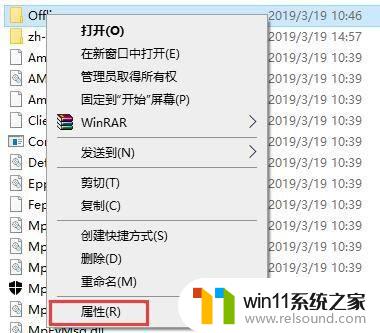
2.然后点击【安全】选项卡,再点击【高级】按钮;
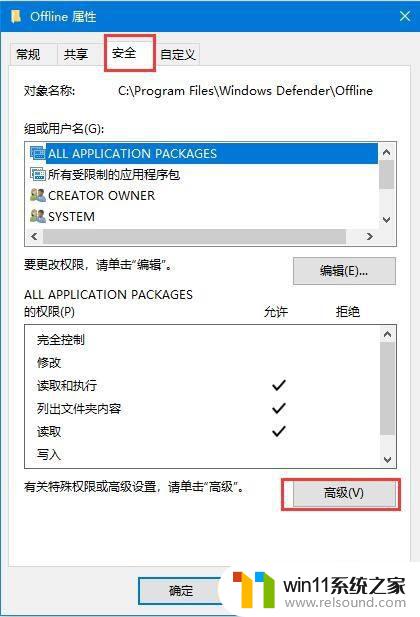
3.进入高级设置中,再点击“更改”;
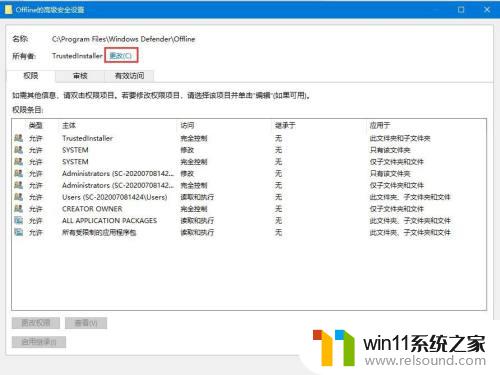
4.在选择用户和组中,我们再点击高级;
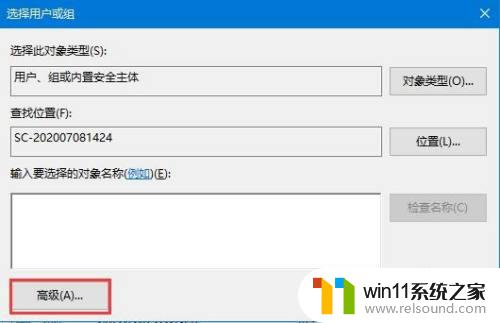
5.按着点击“立即查找”,之后会列出用户。我们选择当前帐户,小编的是Adminitrator 选中后点击确认;

6.按着点击“立即查找”,之后会列出用户。我们选择当前帐户,小编的是Adminitrator 选中后点击确认;
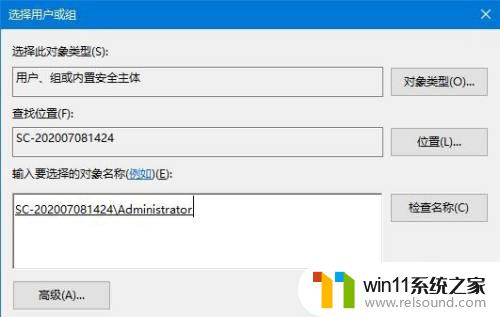
7.这时所有者已经改好了,确定保存;(如果是文件夹,那么还需要勾选“替换子容器和对象所有者”)
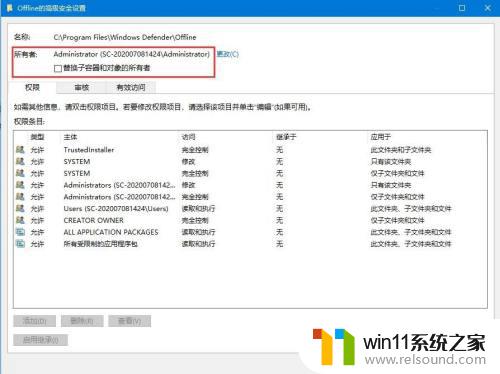
8.确定后回到文件属性-安全界面,然后我们选中刚刚添加的所有者。也就是你的用户名,然后点击编辑;
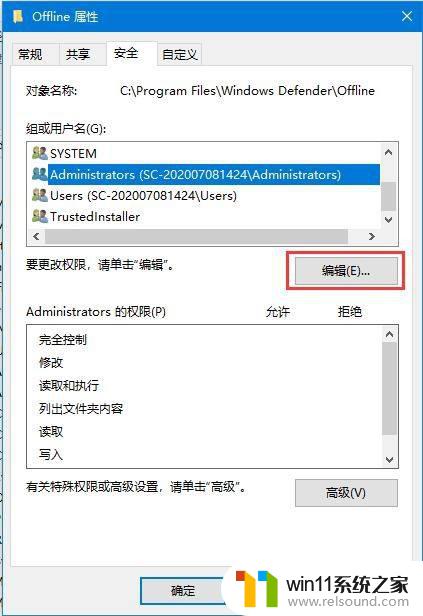
9.接着还是选中你的用户名,然后下方权限处勾选完全控制;最后确定保存。
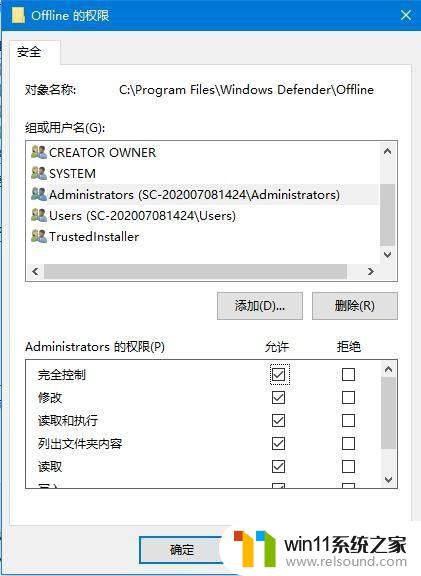
在Win10中,权限管理是非常重要的一项设置。如果你遇到了Win10需要权限来执行此操作或Win10权限不足的问题,可以尝试通过管理员账户登陆或者修改当前用户的权限设置。如果还是无法解决问题,建议寻求专业人士的帮助。技术永远在进步,我们需要不断学习和适应新的技术环境。















